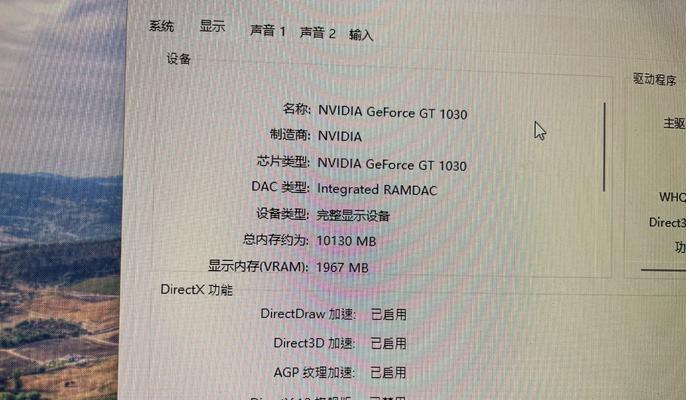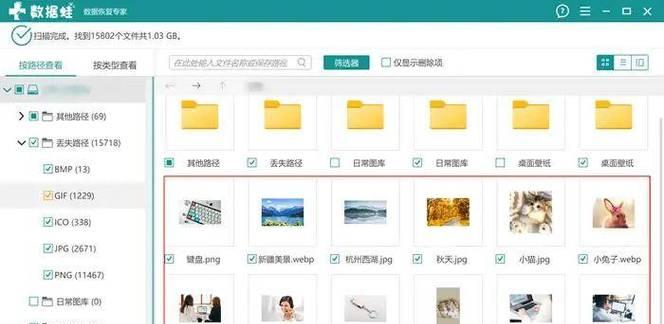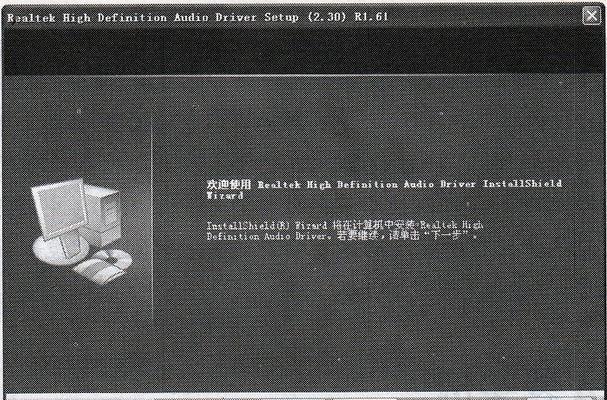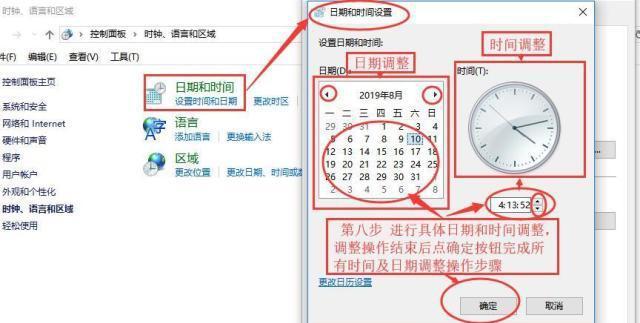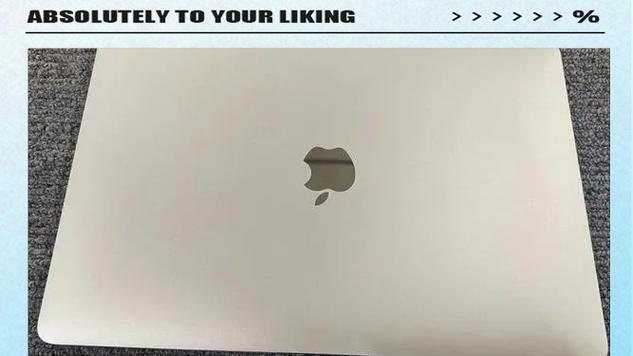无论是因为系统崩溃、病毒感染还是出现其他问题,重新安装操作系统是解决大多数电脑问题的有效方法之一。而对于使用戴尔电脑的用户来说,戴尔出厂Win10还原功能将成为救命稻草。本文将详细介绍使用戴尔出厂Win10还原功能的步骤和注意事项,帮助读者轻松恢复系统,提升使用体验。
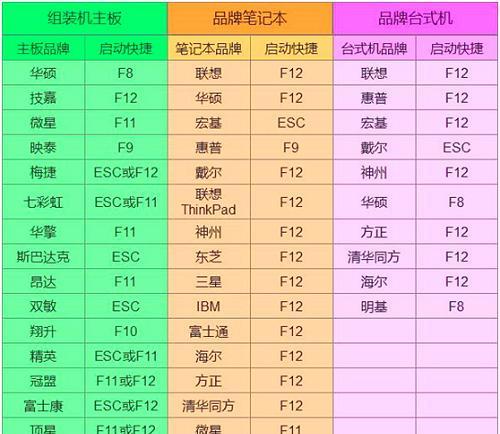
准备工作
在进行戴尔出厂Win10还原之前,我们需要做一些准备工作。备份重要文件和数据至外部存储设备,以免数据丢失。确保电脑已连接电源,并保持稳定的电力供应。关闭所有正在运行的程序和应用。
找到还原选项
打开电脑并进入Windows10系统后,在桌面上找到"开始"菜单,并点击打开。在弹出的菜单中,选择"设置"选项。
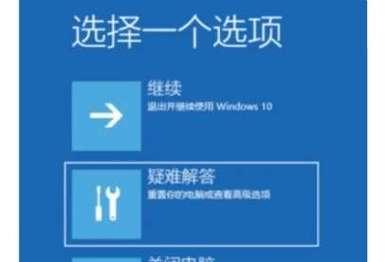
进入恢复选项
在"设置"页面中,选择"更新和安全"选项。在左侧导航栏中,找到并点击"恢复"选项,进入恢复设置页面。
选择还原模式
在恢复设置页面中,找到"开始"菜单下的"此电脑还原为出厂设置"选项,并点击进入。
备份重要文件
在进行还原操作前,系统将提醒你备份重要文件。根据个人需要选择是否备份,如果已经提前备份好了文件,可以直接跳过此步骤。
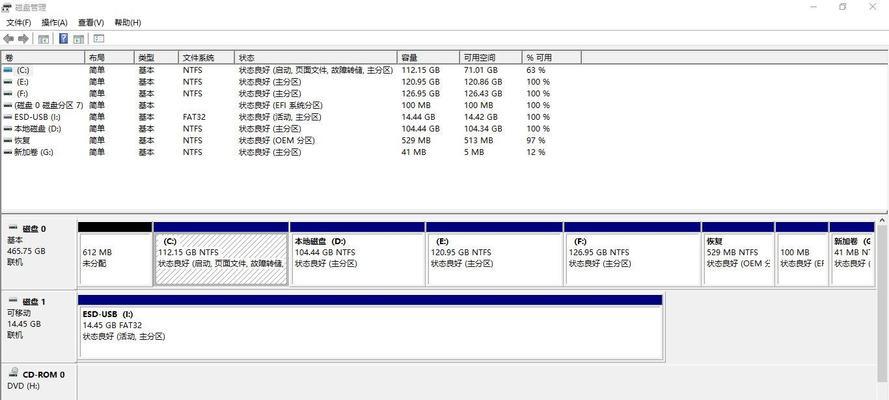
开始还原
在确认备份后,系统将提示还原操作将删除所有个人文件和设置。如果你已经做好了备份,可以放心点击"开始"按钮,开始还原操作。
耐心等待
戴尔出厂Win10还原过程需要一定的时间,请耐心等待系统完成操作。期间电脑可能会自动重启几次,请不要中断操作。
设置首次使用信息
在还原完成后,系统将重启并进入首次使用设置页面。根据个人需求填写所需的信息,如语言、时区、账户等。
更新和安装驱动程序
完成首次使用设置后,系统将自动检测并安装最新的Windows更新和戴尔设备驱动程序,确保电脑的性能和稳定性。
恢复个人文件和设置
如果在还原操作之前选择了备份个人文件和设置,那么在完成系统恢复后,可以通过外部存储设备将备份文件导入系统中。
重新安装应用程序
在完成系统还原后,需要重新安装之前的应用程序。可以通过下载安装包或使用光盘等方式进行安装。
优化系统设置
完成系统还原和应用程序安装后,可以根据个人喜好进行系统设置优化,如调整显示设置、安装防病毒软件等。
保持系统更新
为了保持系统的性能和安全性,定期检查并安装Windows更新非常重要。通过Windows更新功能,可以获取到最新的修复补丁和功能改进。
解决常见问题
在使用过程中,可能会遇到一些常见问题,如驱动程序不兼容、无法连接互联网等。可以参考戴尔官方网站或联系戴尔客服解决这些问题。
享受全新系统
通过戴尔出厂Win10还原功能,你可以快速恢复系统,解决各种问题,让电脑焕发出全新的活力。同时,合理的系统设置和定期的维护将确保你的电脑始终保持最佳状态。
戴尔出厂Win10还原功能为用户提供了一种快速解决系统问题的方法,本文详细介绍了使用该功能的步骤和注意事项。通过备份文件、耐心等待和优化系统设置等步骤,用户可以轻松恢复系统,并享受到更好的使用体验。同时,定期进行系统更新和解决常见问题也是保持电脑性能和安全性的重要措施。